電腦玩物最新文章●Pasteboard 替代notepad的10頁記事本,隨身剪貼簿輔助文書編輯 |
| Pasteboard 替代notepad的10頁記事本,隨身剪貼簿輔助文書編輯 Posted: 04 Nov 2010 04:51 AM PDT 這是一個非常簡單、樸素,沒有任何奇妙的技術或強大的功能,但是對於文書編輯用戶來說可能會很有用的小軟體,它的名字叫做:「Pasteboard」,如果要給它取一個好聽的名稱,我會叫它:「10頁隨身貼」。Pasteboard有多簡單?其實它就是把Windows系統內建記事本(Notepad)的10個文件變1個視窗,讓你方便切換與剪貼內容。如果你平常在進行文書處理時為了要處理多份文件資料或者記錄各種不同工作要項,所以常常會打開多個記事本來暫存內容的話,Pasteboard就是一個讓你更有效率的替換工具。 首先,我覺得要先跟大家釐清Pasteboard不是什麼?Pasteboard不是Notepad++那種讓你編輯程式碼的增強型純文字編輯器,Pasteboard也不是ClipX那種讓你快速複製貼上多組資料的增強型剪貼簿。 Pasteboard就真的只是在單一視窗裡同時包含10個記事本,如此而已。而對於像我這樣常常在進行寫作、編輯、文字處理工作的用戶來說,最單純的記事本就是最好的內容暫存、純文字轉換工具,更何況現在可以同時切換10個記事本!
來到Pasteboard網站,到右下方下載最新版軟體。下載後直接解壓縮,然後點擊「Pasteboard.exe」就可以啟動啦!這是一個免安裝軟體,所以你可以隨身攜帶所有筆記資料,但本文後面還要教你更棒的雲端同步方法。 咦?你是不是看到Pasteboard資料夾中有「10個記事本檔案」?是的!你沒有眼花,Pasteboard就只是幫你把那10個純文字文件檔整合在單一視窗中編輯,但也請相信我,這樣真的好用很多。
打開Pasteboard,你可以看到上方有一條工具列,可以讓你在10個記事本頁面切換,其它的操作基本上就是文字的輸入、複製、貼上而已。等等!不過這裡在你看不到的地方,Pasteboard也是有加上一些貼心設計:
你完全不用擔心儲存問題,也不用麻煩的去找出之前的文件開啟。關閉軟體前Pasteboard一定會幫你做好儲存動作,下次打開就會自動載入上次所有的臨時筆記內容。 從這裡也可以看出Pasteboard和一些具有分頁功能的記事本之間的不同,因為後者你還是需要一個一個儲存、一個一個打開檔案,而Pasteboard就真的是設計用來做為臨時、快速記事用途的。
另外,你可以用滑鼠左鍵按住分頁工具列,將其拖曳到軟體視窗的上下左右邊框,看你喜歡擺在什麼位置。
而在分頁工具列上按滑鼠右鍵選擇【Settings】,則可以讓你「自訂分頁名稱」,例如你有很多不同工作需要儲存各自的臨時文字內容,就可以透過自訂分頁名稱,讓你清楚規劃每個筆記的用途。 另外這裡也可以改變一下記事本的配色。
因為Pasteboard是一款免安裝軟體,所以要加入雲端同步功能實在太簡單了,只要利用「Dropbox」這個萬用線上同步服務即可達成,將你的整個Pasteboard資料夾放入Dropbox同步資料夾即可。
而Pasteboard既然用途之一是讓我們在編輯多份文件時可以暫時儲存要轉貼的資料,那麼讓Pasteboard一直保持在所有視窗的最上層,應該會更利於複製貼上。如果想加上這個功能的話,只要使用「Deskpins」這款免費小工具即可。
講到這裡,我自己產生的一個問題是,如果我平常已經會利用「Evernote」這類雲端筆記來儲存各種臨時資料,那麼我還需要Pasteboard嗎? 經過我自己的嘗試,對我來說Pasteboard確實還是有需要。因為Pasteboard更便捷、也更臨時,當我打開多個網頁、多份文件同時進行編輯處理時,尤其是當下大量不同文字資料需要暫存、修改、轉移時,有一塊Pasteboard這樣的「剪貼板」放在旁邊,確實快速很多。 推薦給有各種文字編輯需求的用戶,也歡迎回饋使用心得,或你們善用的其它方法。 |
| You are subscribed to email updates from 電腦玩物 To stop receiving these emails, you may unsubscribe now. | Email delivery powered by Google |
| Google Inc., 20 West Kinzie, Chicago IL USA 60610 | |

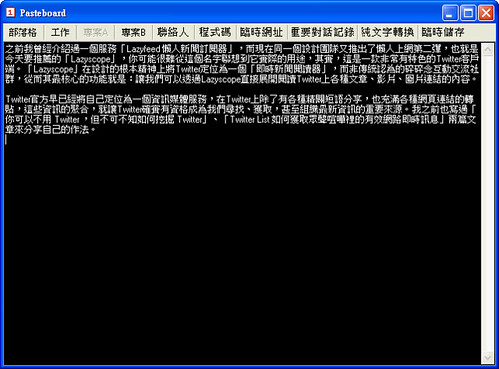







没有评论:
发表评论